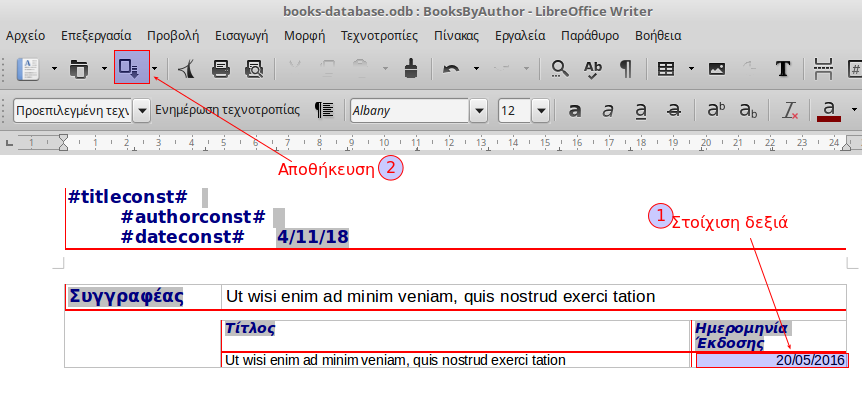Εκθέσεις
Εκθέσεις
Οι εκθέσεις (ή αναφορές) σας δίνουν τη δυνατότητα να παρουσιάσετε πληροφορίες από τη βάση δεδομένων σας σε μια ευανάγνωστη, και εκτυπώσιμη μορφή. Για παράδειγμα, μπορείτε να δημιουργήσετε μια απλή αναφορά με τα τηλέφωνα για όλες τις επαφές σας ή μια συνοπτική αναφορά για τις συνολικές πωλήσεις ανά τετράμηνο. Το LibreOffice Base διαθέτει εργαλείο για τη δημιουργία και προσαρμογή μιας αναφοράς χρησιμοποιώντας δεδομένα από οποιοδήποτε ερώτημα ή πίνακα στη βάση δεδομένων σας.
Δημιουργία έκθεσης
Με το LibreOffice Base μπορείτε να δημιουργήσετε μια έκθεση χρησιμοποιώντας:
- Δημιουργία έκθεσης σε προβολή σχεδίασης. Δημιουργήστε μια αναφορά από την αρχή.
- Χρήση του Οδηγού για τη δημιουργία έκθεσης. Ο Οδηγός σας καθοδηγεί σε μια βήμα προς βήμα διαδικασία για να δημιουργήσετε την έκθεση. Σε αντίθεση με τους πίνακες και τα ερωτήματα, η σχεδίαση μιας έκθεσης από την αρχή μπορεί να είναι δύσκολη για αρχάριους. Επομένως, αυτή είναι η συνιστώμενη μέθοδος για τη γρήγορη και εύκολη δημιουργία μιας έκθεσης.
Επιλέξτε την εντολή Χρήση του Οδηγού για τη δημιουργία έκθεσης για να δημιουργήσετε μια νέα έκθεση. Ο Οδηγός ανοίγει ένα παράθυρο διαλόγου. Στο παρακάτω παράδειγμα θα δημιουργήσουμε μια αναφορά που θα εμφανίζει τον τίτλο του βιβλίου, τον συγγραφέα και την ημερομηνία δημοσίευσης. Τα αποτελέσματα θα ομαδοποιηθούν κατά συγγραφέα.
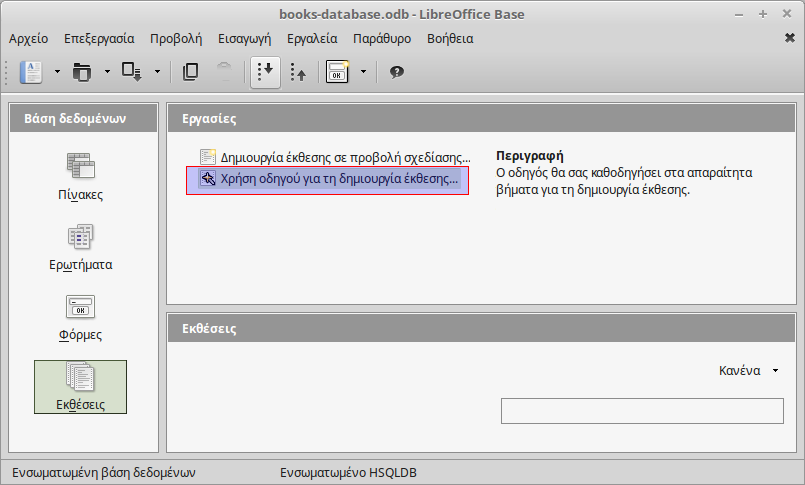
Βήμα 1
Μια έκθεση αντλεί δεδομένα από ένα πίνακα ή ερώτημα. Σε αυτό το βήμα επιλέγουμε τον πίνακα ή ερώτημα καθώς και τα πεδία που θέλουμε να περιέχει η έκθεση. Στο παράδειγμά μας, επιλέγουμε τα πεδία Title, Author και PublishingDate από τον πίνακα Books.

Βήμα 2
Η αναφορά δημιουργεί μια ετικέτα για κάθε πεδίο. Από προεπιλογή, η βάση επιλέγει το όνομα πεδίου για το όνομα της ετικέτας. Στο παράδειγμά μας αλλάζουμε τα ονόματα των ετικετών με την ελληνική μετάφραση των ονομάτων των πεδίων ώστε η έκθεση να είναι πιο ευανάγνωση στο κοινό.

Βήμα 3
Μια έκθεση μπορεί να ομαδοποιήσει τα αποτελέσματα κατά ένα ή περισσότερα πεδία. Στο παράδειγμά μας επιλέγουμε να ομαδοποιήσουμε τα αποτελέσματα ανά Συγγραφέα (Author).
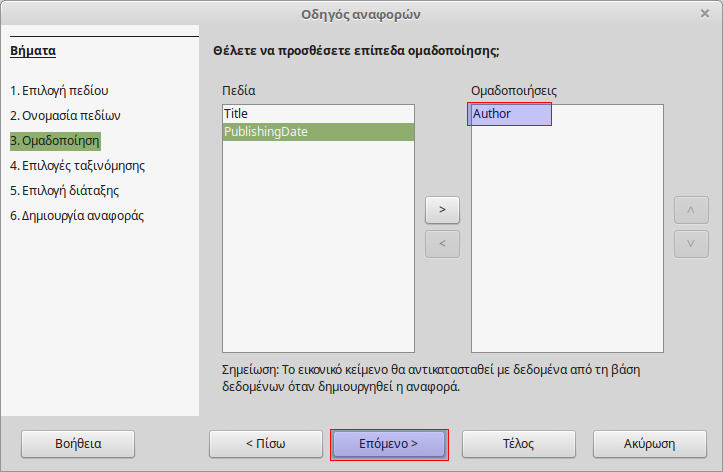
Βήμα 4
Όπως και με τα ερωτήματα, τα αποτελέσματα των αναφορών μπορούν να ταξινομηθούν. Αν έχουμε ορίσει ομαδοποίηση τα δεδομένα ταξινομούνται σύμφωνμα με το πεδίο ομαδοποίησης. Μπορείτε να ορίσετε περισσότερα επίπεδα ταξινόμησης. Αφήστε τις προεπιλεγμένες τιμές.

Βήμα 5
Σε αυτό το βήμα επιλέγουμε τη διάταξη για τα δεδομένα, τις κεφαλίδες και τα υποσέλιδα της αναφοράς. Κάντε κλικ στις διαθέσιμες επιλογές για να κάνετε προεπισκόπηση κάθε διάταξης.
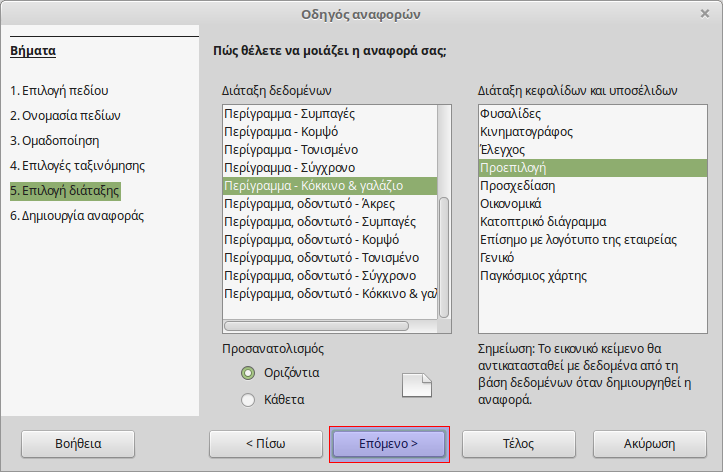
Βήμα 6
Εδώ καθορίζουμε το όνομα και τον τύπο της αναφοράς. Μια δυναμική αναφορά παράγει δεδομένα από τα τρέχοντα δεδομένα πίνακα. Αυτό σημαίνει ότι εάν ενημερώσουμε δεδομένα στον πίνακα που τροφοδοτεί την αναφορά, η αναφορά θα αλλάξει αναλόγως. Δώστε τον τίτλο BooksByAuthor στην αναφορά και πατήστε επόμενο.

Όταν ολοκληρώσετε τον οδηγό, η αναφορά θα δημιουργηθεί και θα ανοίξει. Η αναφορά είναι έγγραφο κειμένου και συνεπώς ανοίγει με την εφαρμογή Writer του LibreOffice.
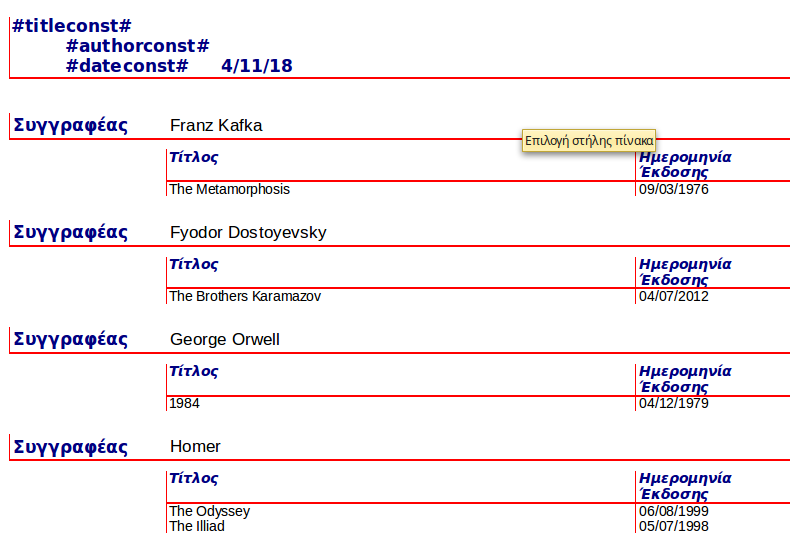
Διαχείριση έκθεσης
Για να διαχειριστείτε μια έκθεση, επιλέξτε το αντικείμενο Εκθέσεις από το παράθυρο αντικειμένων βάσεων δεδομένων και, στη συνέχεια, επιλέξτε την έκθεση από τη λίστα. Χρησιμοποιήστε την εργαλειοθήκη Αναφορές για να ανοίξετε, να επεξεργαστείτε, να διαγράψετε ή να μετονομάσετε μια έκεθση.

Επεξεργασία έκθεσης
Μια έκθση είναι βασικά ένα έγγραφο Writer που αντλεί δεδομένα από τη βάση δεδομένων με την οποία συνδέεται. Επομένως, μπορείτε να επεξεργαστείτε μια έκθεση όπως κάθε άλλο έγγραφο Writer. Για παράδειγμα, μπορείτε να αλλάξετε την ευθυγράμμιση της στήλης "Ημερομηνία έκδοσης". Όταν επεξεργάζεστε μια αναφορά, πρέπει να την αποθηκεύσετε χρησιμοποιώντας το κουμπί "Αποθήκευση" από τη βασική εργαλειοθήκη.